当前位置:首页 > 使用Chrome浏览器清理恶意软件的技巧
使用Chrome浏览器清理恶意软件的技巧
来源:
谷歌浏览器官网
时间:2025-04-27
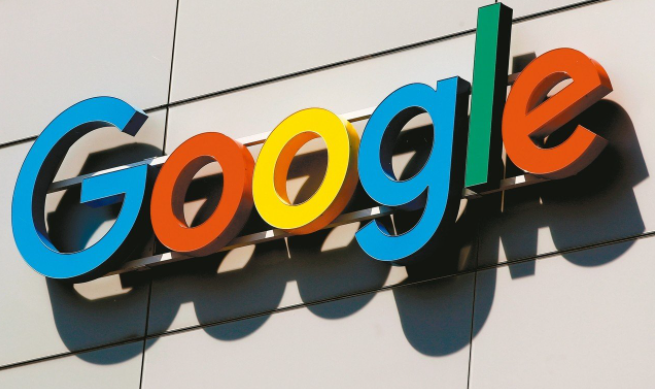
当怀疑Chrome浏览器存在恶意软件时,首先可以尝试重置浏览器设置。打开Chrome浏览器,在地址栏中输入“chrome://settings/”并回车,进入设置页面后,向下滚动找到“高级”选项并点击展开,接着点击“重置和清理”下的“将设置还原为原始默认值”,最后在弹出的确认对话框中点击“重置设置”即可。这一操作能够清除浏览器中的一些异常设置和可能存在的恶意扩展程序。
检查并管理浏览器的扩展程序也是很重要的一步。同样进入设置页面,找到“扩展程序”选项。在这里,可以查看已安装的所有扩展程序列表。仔细审视每个扩展,如果发现有不熟悉或者不常用的扩展,尤其是那些可能与恶意软件相关的,比如来源不明、名称可疑的扩展,应果断将其删除。
清除浏览器缓存和浏览历史也能在一定程度上帮助清理恶意软件。在设置页面中找到“隐私和安全”部分,点击“清除浏览数据”。在弹出的对话框中,选择要清除的内容,如浏览历史记录、下载记录、缓存的图片和文件等,时间范围可以选择“全部时间”,然后点击“清除数据”。这样可以清除浏览器中可能残留的恶意软件相关数据。
此外,更新Chrome浏览器到最新版本也是保障安全的重要措施。开发者会不断修复已知的安全漏洞和问题,新版本的浏览器通常具有更强的安全防护能力。可以在设置页面的“关于Chrome”中检查更新,如有可用更新,按照提示进行下载安装即可。
通过以上这些技巧,能够有效地清理Chrome浏览器中的恶意软件,提升浏览器的安全性和性能,让用户可以放心地使用浏览器进行各种网络活动。
